الإعلانات
أخذت خدمات مثل مستندات Google وجداول بيانات Google المواطنين الرقميين عن طريق العاصفة وتستخدم في جميع أنحاء العالم للتعاون في المدارس والمشاريع المهنية على حد سواء.
جداول بيانات Google هو المكافئ عبر الإنترنت لبرنامج Excel Excel مقابل جداول بيانات Google: أيهما أفضل لك؟هل تحتاج بالفعل إلى Excel؟ كل من حلول سطح المكتب وعلى الإنترنت لها مزاياها. إذا كنت تواجه مشكلة في الاختيار بين Excel وجداول بيانات Google لإدارة جداول البيانات ، فدعنا نساعدك في اتخاذ القرار. اقرأ أكثر وهي ليست الأداة الأولى التي تتبادر إلى الذهن في مجال العمل الجماعي. ولكن عندما تقوم بتزويد البيانات بشكل جماعي ، يصبح جدول البيانات كأداة لمعالجة المعلومات أمرًا لا مفر منه.
ستنقلك هذه المقالة من خلال وظائف وميزات جداول بيانات Google الضرورية للمشاريع الجماعية. بعضها عالمي ويمكن العثور عليه في Excel ، والبعض الآخر فريد في جداول بيانات Google وخيارات التعاون التي يقدمها.
أساسيات
موضوع المظاهرة
لإثبات قوة جداول بيانات Google ، أستخدم جدول بيانات تم إعداده لتقييم نتائج تمرين ديناميكيات الفريق. الهدف من التمرين هو تحديد أي أعضاء الفريق اعتمدوا الأدوار داخل الفريق ، كما يراها زملائهم. إذا كنت ترغب في معرفة المزيد عن ديناميكيات الفريق وأدواره ، فإنني أوصي بالنظر في
إطار Belbin.إعداد جدول البيانات ومصدر البيانات
باختصار ، لقد قمت بإعداد ورقة واحدة لكل مشارك ، حيث يمكنهم تقييم كل عضو آخر في الفريق لكل من الأدوار التسعة في إطار عمل Belbin. بعد إنشاء القالب الأول ، قمت بتكراره لإنشاء أوراق متطابقة متعددة. يتم استيراد البيانات إلى ورقة معالجة ، والتي بدورها تطلق النتائج على الورقة الرئيسية. عندما أقول أوراق ، أعني علامات التبويب داخل مستند جدول بيانات واحد. بصرف النظر عن متوسط التقييم لكل عضو في الفريق ودوره ، تكشف الورقة الرئيسية أيضًا عن الأدوار التي يغطيها الفريق وأيها مفقود أو ناقص التمثيل.
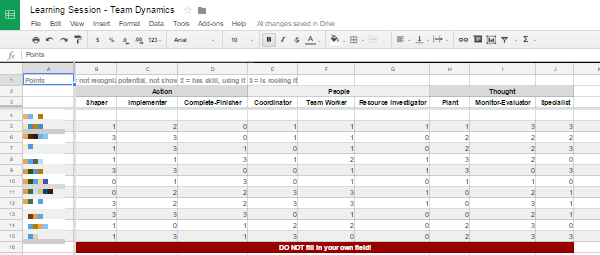
لإنشاء مجموعة عشوائية من البيانات لهذا العرض التوضيحي ، استخدمت مولد عشوائي، واحد من عدة إضافات Google Drive المفيدة 5 إضافات جوجل درايف التي تحتاج إلى استخدامهايعد كل من محرّر مستندات Google وجداول بيانات Google خدمتين مجانيتين مذهلتين ، ولكن عندما تقوم بتضمين بعض الوظائف الإضافية المدرجة هنا ، فيمكنها بث روح جديدة في هذه الأدوات. اقرأ أكثر .
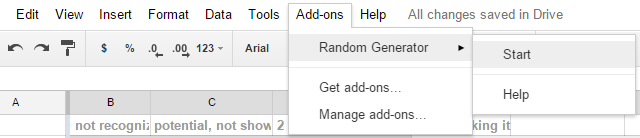
سلطت الضوء على الخلايا التي كنت بحاجة إلى ملؤها ، وقم بتعيين الوظيفة الإضافية لإدراجها عدد صحيح الأرقام من 0 إلى 3 (خيارات التصنيف للاختبار) ، أزلت علامة الاختيار الخاصة بـ قيم فريدة، ونقر انشاء. كررت العملية لجميع أوراق البيانات الفردية. نظرًا لأنه ليس من المفترض أن يقوم أعضاء الفريق بتقييم أنفسهم ، فقد دخلت وأزلت نقاط البيانات العشوائية المعنية من كل ورقة ، مما أدى إلى إنشاء سطر فارغ.
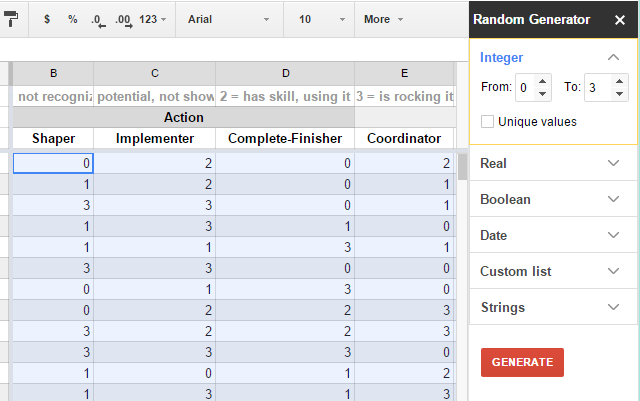
بصرف النظر عن إدخال أرقام صحيحة ، يمكنك أيضًا استخدام Random Generator للإضافة القيم المنطقية أصبح أفضل في العثور على الأشياء مع محركات البحث: شرح منطق البحث المنطقيلا يستغرق الأمر سوى آلاف خوادم Google نصف ثانية للاستعلام عن حوالي 50 مليار صفحة مفهرسة ، ويستغرق منك وقتًا أطول في مسح الصفحة الأولى فقط من نتائج البحث. علاوة على ذلك ، ... اقرأ أكثر والتواريخ والقوائم المخصصة والسلاسل.
كيف تجد الصيغ التي تحتاجها
لاحظ أنه كلما بدأت في كتابة صيغة ، أي علامة مساوية متبوعة بحرف واحد على الأقل ، سيظهر الاقتراح التلقائي بالوظائف المتاحة. قم بالمرور فوق الوظائف المقترحة لمعرفة ما تم تصميمه للقيام به.
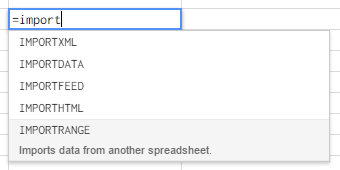
يمكنك مراجعة جميع الصيغ في قائمة وظائف Google أو مراجعة بعض الأساسيات عن طريق اتخاذ إنشاء دورة صيغ بسيطة في GCFLearnFree.org.
اجعل تطبيق جداول بيانات Google مناسبًا لك
استيراد البيانات من جداول بيانات Google الأخرى
شريطة أن يكون لديك إذن عرض ، يمكنك ذلك استيراد البيانات من أي ورقة جوجل كيفية استيراد البيانات من جداول بيانات Google الأخرىيستخدم معظم المستخدمين جزءًا صغيرًا فقط من إمكانات جدول بيانات Google. هل تعرف كيفية الحصول على معلومات من جدول بيانات Google إلى آخر؟ إليك وظيفة الخلية للقيام بهذه المهمة. اقرأ أكثر ، سواء كانت علامة تبويب أخرى في الورقة الحالية أو مستند جدول بيانات مختلف تمامًا. يمكنك إما استيراد خلايا مفردة أو أعمدة و / أو صفوف كاملة ؛ الصيغة الأساسية هي نفسها:
= ImportRange ("SHEET_ID"، "TAB_NAME! CELL_OR_RANGE")
يشير SHEET_ID إلى سلسلة الأحرف الموجودة بين خطين مائلين للأمام في عنوان URL للمستند ، كما هو موضح في لقطة الشاشة أدناه. يمكن أن تكون السلسلة طويلة إلى حد ما.

يشير TAB_NAME إلى اسم الورقة الفردية داخل المستند. تأكد من جعلها شيئًا بسيطًا ، من الناحية المثالية بدون مسافات. إذا كان اسم علامة التبويب يحتوي على مسافات ، فاستخدم علامات الاقتباس المفردة للفه. يتم فصله عن CELL_OR_RANGE بعلامة تعجب. يمكن أن تشير CELL_OR_RANGE إلى خلية مفردة ، أو شيء مثل B4 ، أو نطاق من الخلايا ، أو شيء مثل B: B to نسخ عمود كامل ، B4: J4 للنسخ من سطر واحد ، أو B4: J15 للنسخ عبر عدة أسطر و الأعمدة.
أضف الصيغة إلى الخلية الأولى من "نطاق الاستيراد" الذي تريده وستملأ تلقائيًا جميع الخلايا المطلوبة إلى اليمين و / أو تحتها. على الرغم من أنك عندما تحاول القيام بذلك لأول مرة ، قد تحصل على # REF! خطأ ، كما هو موضح أدناه. ببساطة انقر السماح بالمرور لاستيراد الاستيراد.
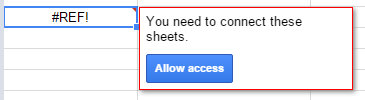
إذا كنت تشير إلى بيانات من نفس مستند جدول البيانات ، فينبغي أن تعمل صيغة مبسطة ، على الرغم من أنها تعمل فقط مع الخلايا المفردة:
= TAB_NAME! CELL
حساب نقاط البيانات وحساب المتوسطات
لحساب متوسط التقييم لكل عضو في الفريق ، قمت باستيراد تقييماتهم من جميع الأوراق الفردية إلى ورقة معالجة باستخدام الصيغة الموضحة أعلاه. وبعبارة أخرى ، لكل عضو في الفريق ، لدي 11 صفًا من البيانات ، مع صف فارغ واحد على الأقل ، حيث لا أحد يقيم نفسه. كان علي أيضًا أن أضع في الاعتبار أنه إذا حضر أقل من 11 مشاركًا في التمرين ، فسيكون أكثر من سطر فارغًا ، مما يخلق تحديًا لحساب المتوسط. إليك كيفية حل ذلك.
لحساب المتوسط ، قمت ببساطة بإضافة إجماليها من جميع التصنيفات الفردية. هذه هي الصيغة لذلك:
= SUM (START: END)
يشير START إلى الخلية الأولى ، على سبيل المثال يشير B5 و END إلى الخلية الأخيرة التي تريد تضمينها ، على سبيل المثال ب 15.
لتحديد عدد نقاط البيانات ، استخدمت صيغة COUNTIF:
= COUNTIF (B5: B15، "<4")
كنت أعلم أن التقييمات ستكون أي رقم بين 0 و 3. لا يلزم حساب الخلية التي تحتوي على أي شيء بخلاف واحد من هذه الأرقام ، وكلها أصغر من 4 ، وهي خلية فارغة بشكل مثالي. وبالتالي ، ستكون نتيجة هذا العد مساوية لعدد نقاط البيانات المقدمة.
بعد ذلك ، قمت بدمج الصيغتين في دالة متداخلة ، أي تقسيم مجموعتي مع نتيجة COUNTIF وبالتالي حساب المتوسط في خلية واحدة:
= DIVIDE ((SUM (B5: B15)) ، (COUNTIF (B5: B15، "<4"))))
من الجيد أن تضع في اعتبارك أن الوظيفة داخل الأقواس ستتم معالجتها أولاً.
لاحظ أن الأقواس أو الاقتباس المفقودة هي المصدر الأكثر شيوعًا لخطأ جدول البيانات. أيضًا ، إذا كنت تستخدم تنسيق الأرقام الأوروبية ، حيث يتم استخدام الفواصل بدلاً من النقاط لفصل الكسور العشرية ، فقد تواجه مشاكل مع الفاصلة المستخدمة لفصل القيم في الصيغة الخاصة بك ؛ حاول استخدام فاصلة منقوطة بدلاً من ذلك.
لقد استخدمت هذه الصيغة مرة أخرى ، لحساب عدد الأشخاص الذين يظهرون في أدوار محددة داخل فريقنا. في هذه الحالة ، استخدمت "> 1" ، نظرًا لأن التقييمات الأكبر من 1 ، أي 2 أو 3 ، تشير إلى تطبيق المهارة.
تستطيع استخدم صيغة COUNTIF برنامج Mini Excel التعليمي: استخدام الوظائف المتقدمة في العد وإضافة وظائف في Excelقد يبدو حساب الصيغ وإضافتها عاديًا مقارنةً بصيغ Excel الأكثر تقدمًا. ولكن يمكنهم مساعدتك في توفير الكثير من الوقت عندما تحتاج إلى جمع معلومات حول البيانات في جدول البيانات. اقرأ أكثر للعديد من العمليات المتقدمة ، كما أوضحنا في مقال منفصل. وبالمثل ، إذا كنت بحاجة إلى العثور على معلومات محددة داخل جدول بيانات ، فيمكنك استخدام العامة وظائف البحث 4 وظائف بحث Excel للبحث في جداول البيانات بكفاءةليس من السهل دائمًا البحث في جدول بيانات Excel كبير. استخدم صيغ البحث لتوفير الوقت والبحث في جداول البيانات بكفاءة. اقرأ أكثر . أخيرًا ، إذا كنت مهتمًا بالتنسيق الشرطي ، أو دمج البيانات من خلايا مختلفة ، أو استيراد البيانات الخارجية ، فإنني أوصي بمقالنا حول وظائف مفيدة لجداول بيانات Google قم بأداء رائع مع هذه الوظائف المفيدة لجداول البيانات من Googleأشعر بالخجل من الاعتراف بأنني قررت مؤخرًا فقط البدء بتجربة جداول بيانات Google ، وما اكتشفته هو أنه بغض النظر عن الجاذبية أو القوة التي يمتلكها Excel بسبب المذهل أشياء ... اقرأ أكثر .
إخفاء وحماية الأوراق
لمساعدة فريقي في التركيز على البيانات المهمة ، اخترت إخفاء ورقة المعالجة. للقيام بذلك ، انقر فوق رأس السهم المجاور لاسم الورقة لتوسيع القائمة ، ثم حدد إخفاء الورقة. كما ترى في لقطة الشاشة أدناه ، يمكنك إظهار ورقة مخفية من خلال الانتقال إلى عرض> الأوراق المخفية واختيار الورقة التي تريد عرضها مرة أخرى.
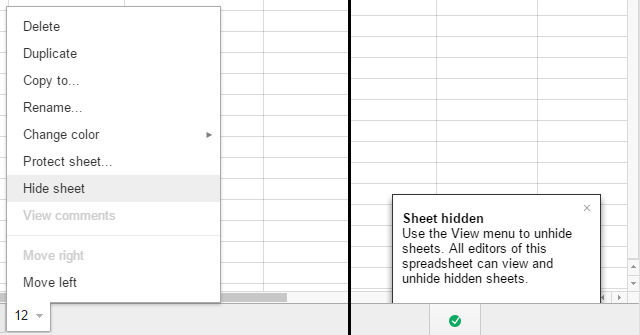
لمنع المستخدمين من العبث عن طريق الخطأ بالصيغ المعقدة أو تغيير البيانات ، يمكنك أيضًا اختيار حماية الورقة ... الخيار من القائمة الموضحة أعلاه. هذا سيمنحك خيار حماية نطاق من الخلايا أو بالكامل ورقة. إذا ذهبت مع هذا الأخير ، يمكنك ذلك باستثناء خلايا معينة. في كلتا الحالتين ، يمكنك ذلك تعيين أذونات و تقييد من يمكنه تحرير هذا النطاق، والسماح بشكل أساسي للمستخدمين المحددين بإجراء تعديلات ، أو بشكل عام إظهار تحذير عند تحرير هذا النطاق.
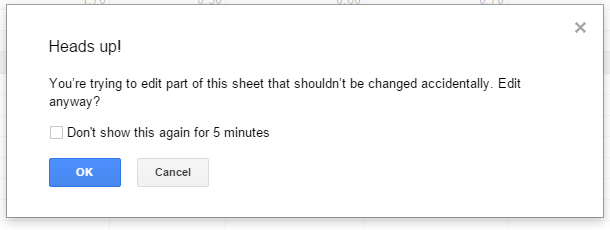
قم بإعداد الإشعارات ليتم تنبيهك بالتغييرات
عندما تقوم بإصدار مستند للتعاون الجماعي غير المتزامن ، فمن الجيد أن تقوم بالتسجيل بين الحين والآخر لترى ما كان يفعله الآخرون. أو قم بإعداد الإشعارات ، حتى تعرف بالضبط ما يحدث متى.
اذهب إلى أدوات> قواعد الإخطار ... واختيار روتينك المفضل. يمكن أن يتم إعلامك كلما يتم إجراء أي تغييرات أو متى يرسل مستخدم نموذج ويمكن أن يتم إعلامك عبر البريد الإلكتروني من الملخص اليومي أو حالا.
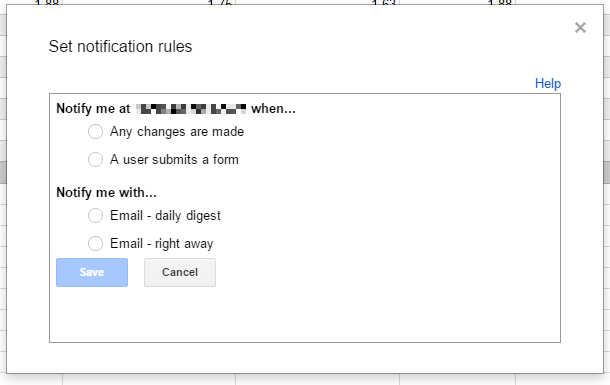
نظرًا لأن جداول بيانات Google تدعم التعليقات ، يمكنك أيضًا تلقي إشعارات حول التعليقات أو الردود. انقر تعليقات في أعلى اليمين ، قم بتوسيع إشعارات القائمة ، وحدد تفضيلاتك.
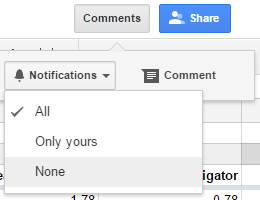
للتعليق أولا تسليط الضوء على الخلية / الخلايا ترغب في التعليق عليها ، ثم انتقل إلى تعليقات> تعليق.
استخدم محفوظات المراجعة لاستعادة إصدارات المستند
في بعض الأحيان تحدث أشياء غير مقصودة أو ربما تريد إعادة استخدام ورقة و تحويله إلى قالب 10 قوالب جدول مفيدة مفيدة بشكل مذهل لتنظيم حياتكهل حياتك مليئة بالمواعيد النهائية الضائعة والتسوق المنسي والالتزامات المكسورة؟ يبدو أنك بحاجة إلى التنظيم. اقرأ أكثر ، مما يعني أنك بحاجة إلى مسح جميع البيانات التي تم إدخالها في غضون ذلك. هذا عندما يكون تاريخ المراجعة مفيدًا. يمكنك الوصول إليها من خلال ملف> راجع تاريخ المراجعة أو باستخدام اختصار لوحة المفاتيح CTRL + ALT + SHIFT + G.
في البداية ، سيسرد هذا التعديلات الرئيسية على طول سجل المستند ، جنبًا إلى جنب مع التاريخ والوقت واسم المستخدم للشخص الذي قام بتحرير المستند. لرؤية كل خطوة ، انقر على إظهار مراجعات أكثر تفصيلاً في أسفل القائمة. عندما وجدت الحالة التي ترغب في مشاهدة المستند بها ، انقر فوق استعادة هذه المراجعة.
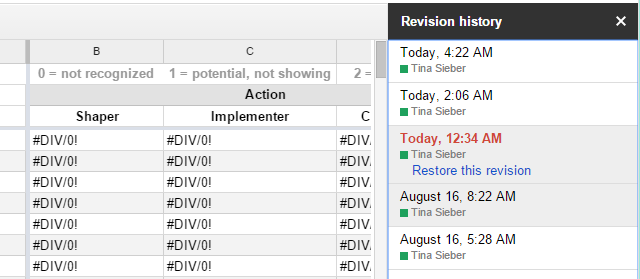
قم بالمزيد باستخدام جداول بيانات Google
ليس فقط ميزات التعاون التي تجعل من جداول بيانات Google أداة أكثر تنوعًا من Excel. إلى جانب أدوات Google الأخرى ، يمكنك إنشاء عمليات معقدة. على سبيل المثال ، يمكنك دمج جداول بيانات Google مع نماذج Google لإعداد ملف اختبار الدرجات الذاتية كيفية استخدام نماذج جوجل لإنشاء مسابقة الدرجات الذاتية الخاصة بكهل أنت معلم أو مدرب؟ شخص مشارك في عملية التوظيف؟ هل تحتاج إلى التحقق بطريقة أو بأخرى من أن الأشخاص الآخرين لديهم المهارات أو المعرفة التي تتوقع منهم؟ حسنًا ، أنت ذاهب إلى ... اقرأ أكثر أو باستخدام Google Analytics إصدار تقرير آلي كيفية إنشاء تقرير جدول بيانات جوجل الآلي من بيانات التحليلات اقرأ أكثر . خيالك هو الحد.
ماذا تفعل باستخدام جداول بيانات Google والصيغ ،مخطوطات جداول بيانات Google عزز الإنتاجية باستخدام نصوص جداول البيانات الممتازة من Googleإذا كنت تستخدم تطبيق جدول بيانات لمعالجة البيانات ، فقد تكون البرامج النصية المخصصة هي المفتاح الرئيسي. ابدأ في استخدام هذه النصوص البرمجية الممتازة لجداول بيانات Google واستفد من بياناتك بطرق جديدة. اقرأ أكثر ,أو الوظائف الإضافية التي لا يمكنك العيش بدونها؟
تينا تكتب عن تكنولوجيا المستهلك لأكثر من عقد من الزمان. حاصلة على دكتوراه في العلوم الطبيعية ودبلوم من ألمانيا وماجستير من السويد. ساعدتها خلفيتها التحليلية على التفوق كصحافية تكنولوجية في MakeUseOf ، حيث تدير الآن عمليات البحث عن الكلمات الرئيسية والعمليات.